
Мазмұны:
- Автор John Day [email protected].
- Public 2024-01-30 10:24.
- Соңғы өзгертілген 2025-01-23 14:51.

Сәлем достар, ESP32 тақтасы WiFi және Bluetooth -мен бірге жеткізілетіндіктен, көбінесе біздің жобалар үшін біз тек Wi -Fi қолданамыз, сондықтан біз Bluetooth -ды пайдаланбаймыз, сондықтан мен осы нұсқаулықта ESP32 Bluetooth -ды қолданудың қаншалықты оңай екенін көрсетемін. Негізгі жобалар Bluetooth - бұл ESP32 -ді қолдануға ыңғайлы.
1 -қадам: Сізге қажет заттар

Бұл жоба үшін сізге тек қажет: ESP32 (кез келген үлгі): және оны бағдарламалауға арналған кабель.
2 -қадам: ESP 32 үшін Arduino Ide орнату

Сіздің компьютеріңізде Arduino IDE бар екеніне және Arduino IDE -ге ESP32 тақталарын орнатқаныңызға көз жеткізіңіз, егер олай болмаса, оны орнату үшін келесі нұсқауларды орындаңыз.:
3 -қадам: Bluetooth қосымшасын алыңыз

Әрі қарай жүрмес бұрын, біздің смартфонда кез келген BLUETOOTH құрылғысымен BLUETOOTH байланысы үшін Bluetooth сериялық қосымшасы бар екеніне көз жеткізіңіз, біздің жағдайда ESP32.
4 -қадам: кодтау бөлігі

Arduino ide.go файлын ашыңыз Файл> Мысалдар> BluetoothSerial> SerialtoSerialBT. Немесе келесі кодты көшіріңіз: #«BluetoothSerial.h» #if! Анықталған (CONFIG_BT_ENABLED) || ! анықталды (CONFIG_BLUEDROID_ENABLED)#қате Bluetooth қосылмайды! «Make menuconfig`» іске қосыңыз және оны қосыңыз#endifBluetoothSerialBT; void setup () {Serial.begin (115200); SerialBT.begin («ESP32test»); // Bluetooth құрылғысының атауы Serial.println («Құрылғы енді оны bluetooth -мен жұптастыруға болады!»);} Void loop () {if (Serial.available ()) {SerialBT.write (Serial.read ()); } if (SerialBT.available ()) {Serial.write (SerialBT.read ()); } delay (20);} Код өте қарапайым және біз әдетте arduino uno & hc05 кодында қолданылатын BLUETOOTH кодына өте ұқсасКод түсініктемесі: Төмендегі жолда BluetoothSerial кітапханасы бар.#құрамында «BluetoothSerial.h» бар. егер! анықталған болса (CONFIG_BT_ENABLED) || ! анықталды (CONFIG_BLUEDROID_ENABLED)#қате Bluetooth қосылмайды! «Make menuconfig» іске қосыңыз және оны#endif қосыңыз, содан кейін BLUETOOTH данасы BluetoothSerial SerialBT құрылады; Орнатуда () 115200 жіберу жылдамдығымен сериялық байланыс басталады. Serial.begin (115200); Bluetooth -ды инициализациялаңыз. сериялық құрылғы және аргумент ретінде Bluetooth құрылғысының атауы. Әдепкі бойынша ол ESP32test деп аталады, бірақ сіз оның атын өзгерте аласыз және оған бірегей атау бере аласыз. SerialBT.begin («ESP32test»); // Bluetooth құрылғысының атауы Циклда () Bluetooth Serial арқылы деректерді жіберіңіз және алыңыз. Төмендегі код жолдарында кез келген деректердің сериялық мониторда бар -жоғын тексереді, егер ол бар болса, ол BLUETOOTH құрылғысына жібереді (мысалы: біздің смартфон) esp32 Bluetooth.if (Serial.available ()) {SerialBT.write (Serial.read ());} SerialBT.write () деректерді bluetooth serial. Serial.read () арқылы жібереді. Сериялық порт. Кодтың төменгі бөлігі Bluetooth -дан кез келген деректердің бар -жоғын тексереді, содан кейін оны сериялық мониторға басып шығарады. if (SerialBT.available ()) {Serial.write (SerialBT.read ());} Бұл кодтың негізгі түсініктемесі, сондықтан сіз кодты ESP32 -ге жүктей аласыз.
5 -қадам: Esp32 Bluetooth -ды тексеру



Кодты жүктегеннен кейін Arduino IDE -де сериялық мониторды ашыңыз, содан кейін смартфоннан Bluetooth (esp32) қосыңыз. Қолданбаның құрылғылар бөлімінде сіз ESP32 -ге қосыла аласыз, содан кейін сіз «ESP32 -ге қосылу» хабарын аласыз. ол қосылады және сіз ESP32 қосылғанын көресіз, содан кейін сіз қосымшадан сәлемдесу жазсаңыз, сіздің Arduino IDE сериялық мониторында сіз сәлем хабарламасын көре аласыз, ал егер сіз сериялық монитордан қалайсыз деп жазсаңыз, сіз бұл хабарды көре аласыз. Осылайша сіз ESP32 көмегімен Bluetooth байланысын орната аласыз және телефоннан esp32 -ге жіберген әр түрлі хабар үшін әр түрлі әрекеттерді орындау үшін if шартын қолдана аласыз.
Ұсынылған:
ESP8266 веб -сервер ретінде қалай қолданылады: 5 қадам

ESP8266 -ны веб -сервер ретінде қалай қолдануға болады: Сәлеметсіз бе, мен қазір Windows 10, NodeMCU 1.0 қолданамын, мен қолданған бағдарламалық жасақтаманың тізімі мен орындадым: Arduino IDE esp8266 үшін қосымша тақталар SpiffLibrary: WebsocketI NodeMCU сервер ретінде HTML файлына қызмет етіңіз, мен ренжідім
Сенсорлық сенсор TTP-223B қалай қолданылады: 4 қадам

TTP-223B сенсорлық сенсорды қолдану әдісі: TTP223-BA6-бұл жанасуды анықтай алатын IC. Бұл IC дәстүрлі тікелей батырманы алмастыру үшін жасалған. Компоненттерді қосу арқылы бұл IC әр түрлі мақсаттарға арналған болуы мүмкін, мысалы: DC коммутаторының айнымалы ток қосқышы Tact Switch Etc, мен жобаның мысалын беремін
Оқулық: Arduino UNO көмегімен RGB түс детекторы сенсоры TCS230 қалай қолданылады: 3 қадам

Оқу құралы: Arduino UNO көмегімен RGB түс детекторының сенсоры TCS230 қалай қолдану керек: Сипаттама: Бұл оқулықта Arduino Uno көмегімен RGB түс детекторы сенсорын пайдалану туралы бірнеше қарапайым қадамдар көрсетіледі. Бұл оқулықтың соңында сіз бірнеше түстерді салыстыратын көптеген нәтижелерді аласыз
GY -30 BH1750 жарық сенсоры (GY30 / GY302) қалай сыммен қосылады және қолданылады - Оңай - Arduino жобасы!: 7 қадам

GY -30 BH1750 жарық сенсоры (GY30 / GY302) - сымды қалай қолдану керек - Arduino жобасы!: Бұл оқулықта біз Arduino көмегімен GY -30 BH1750 жарық интенсивті сенсорын тез және оңай қолдануды үйренеміз. Көрсетілім бейнесін қараңыз
Attiny85 Arduino көмегімен қалай қолданылады: 4 қадам
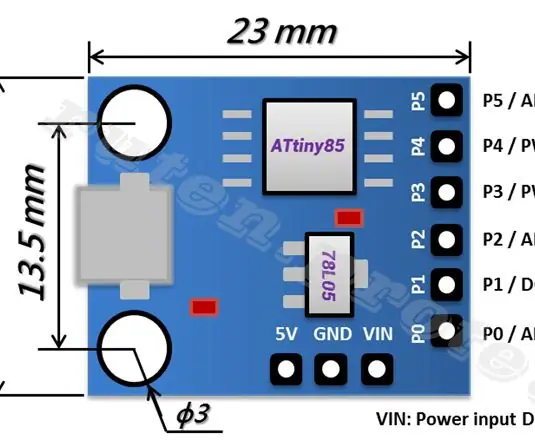
Attiny85 -ті Arduino -мен қалай қолдануға болады: Мен жаңа Digispark -тың Attiny85 тақтасын сатып алдым, бірақ драйвер пакеттеріне байланысты оны екі күн бойы қолдана алмадым. Соңында мен көп іздегеннен кейін жауапты таптым. Мен бұл үшін түрлі оқулықтарға сілтеме жасап, тырыстым. Мен CO үшін қате алдым
